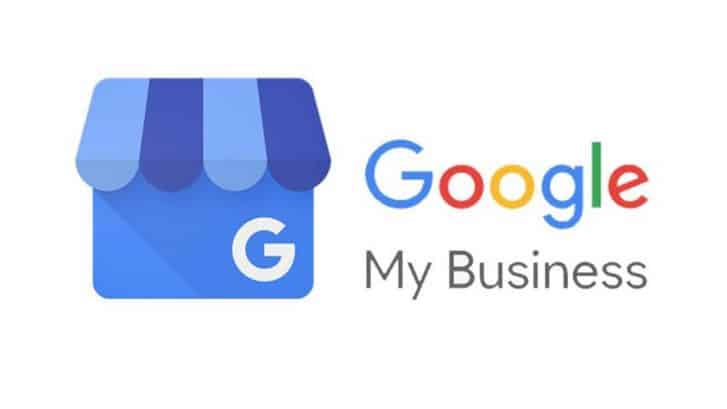Como proprietário de uma empresa, você sabe a importância de listar sua empresa no Google, o maior mecanismo de pesquisa do mundo. Os pesquisadores “pesquisam” no Google sua empresa para verificar seu horário, obter instruções, ler comentários e ver fotos da sua empresa – e geralmente obtêm as respostas rápidas necessárias visualizando a caixa que aparece na barra lateral direita da área de trabalho ou na parte superior do celular pesquisas, também conhecido como Gráfico de Conhecimento .
Ao registrar ou reivindicar seu Gráfico de conhecimento em uma conta do Google Meu Negócio (GMB), você pode controlar exatamente o que os pesquisadores veem ao visualizar essa caixa de informações úteis.
Mas o que acontece quando sua empresa tem mais de um local? O Google é inteligente o suficiente para atender às empresas certas com base na localização de um pesquisador? Você precisa configurar mais de uma conta GMB para gerenciar outros escritórios?
Nós estamos cobrindo essas questões importantes e muito mais neste post. Vamos começar com o básico:
Table of Contents
ToggleVocê pode (e deve) controlar vários locais a partir de uma única conta “Grupo de Localização” do GMB
A boa notícia é que os gerentes do Google queriam facilitar a atualização das informações da sua empresa. É por isso que eles permitem que você controle vários locais comerciais de uma conta principal do Google Meu Negócio: chamada de conta do grupo de locais .

Por que é melhor conectar contas GMB flutuantes
Aqueles de vocês que já têm várias contas flutuando podem estar se perguntando: ” mas posso ter mais de uma conta do Google Meu Negócio e gerenciar vários locais de negócios a partir de logins individuais?”
Bem, tecnicamente, você poderia. Mas…
- É um fardo desnecessário fazer login em várias contas. Se um funcionário cria uma conta em sua conta de e-mail pessoal e, em seguida, está ausente do escritório ou sai, é um saco para obter acesso de login.
- As credenciais de logon compartilhadas podem criar problemas quando os funcionários saem. Mesmo se você compartilhar as credenciais de login em seu escritório, quando um funcionário sair, você precisará alterar a senha para proteger sua marca, gerando confusão novamente sobre o novo login.
- Ter várias contas do Google Business para uma entidade comercial principal também pode confundir o próprio mecanismo de pesquisa . O mecanismo de pesquisa pode estar se perguntando qual local é preciso versus entender que eles são locais diferentes em uma corporação. Em vez de ter esses locais aparentemente competindo entre si nas páginas de resultados dos mecanismos de pesquisa, conecte-os em um hub.
Ao vincular todos os seus locais em um único login, você mostra intencionalmente ao Google que essas empresas estão em uma corporação, trabalhando juntas e sendo classificadas com base na proximidade geográfica dos pesquisadores locais.
Registrar ou reivindicar as empresas
Use o endereço de e-mail da empresa principal para configurar uma conta de grupos de locais principais , se você ainda não tiver uma. Sugerimos que a sua conta de login principal seja um email comercial compartilhado (como admin@whatever.com) em vez de usar um endereço de email de funcionário. *
Os iniciantes devem ler nosso artigo sobre Como criar uma listagem de empresas , que possui algumas etapas simples para configuração no GMB.
* Se você tiver alguma de suas contas GMB em um e-mail de funcionário, recomendamos a transferência da propriedade principal com estas instruções da Central de Ajuda do Google .
Se você não possui outras páginas de localização pré-existentes, verifique se o local principal é verificado primeiro
A coisa mais importante que você deseja fazer é garantir que o seu local corporativo principal seja verificado pelo Google antes de reivindicar qualquer local secundário. Por que isso é tão importante?
Primeiro, este é o seu principal hub de login da GMB – e como você adicionará locais adicionais a essa conta, é pertinente que o primeiro seja aprovado antes que outros possam seguir o exemplo.
Em segundo lugar, o Google pode levar algumas semanas para enviar o seu cartão / código de verificação para seu novo local (sim, isso é um mal necessário ao verificar uma empresa através do GMB). Verifique sua localização principal o mais rápido possível, pois pode levar algum tempo para bloquear e carregar todos os locais no Google.
Se uma conta estiver inacessível ou sob um email de funcionário, transfira a propriedade
Existem alguns motivos pelos quais uma conta pode estar inacessível. Um ex-funcionário poderia ter configurado a listagem e deixado ou um funcionário atual simplesmente esqueceu a senha. Ou talvez você não tenha idéia de quem o configurou para começar.
Como obter sua empresa na barra lateral direita do Google oferece instruções para reivindicar uma empresa, caso alguém tenha feito uma conta anteriormente e você precise transferir a propriedade:
O que fazer se você tiver mais de uma conta GMB
Se seus colegas de trabalho ou um funcionário anterior criaram uma conta do Google Meu Negócio para gerenciar um local separado no passado, não entre em pânico.
Também não destrua tudo … Vamos apenas transferir grupos de locais.
Como transferir grupos de locais de um GMB para outro
1 // Verifique se você tem uma conta comercial do grupo de locais primeiro. **
Caso contrário, siga todas estas etapas e apenas para ver isso:
2 // Faça login no Google Meu Negócio da empresa que você deseja transferir para seu login principal.
Isso pode exigir algum rastreamento para obter o login de funcionários individuais ou voltar para cima para encontrar nossas instruções para obter acesso através do suporte do Google, caso você não consiga obter acesso da pessoa que criou a conta.
Uma vez dentro, olhe para a barra lateral esquerda sob o logotipo GMB. Você verá uma lista de ações, incluindo “Adicionar novo local” e “Gerenciar locais”.

3 // Navegue para Gerenciar locais.
Dentro da tela Gerenciar locais, você poderá verificar o local que deseja transferir.
4 // Vá para o botão Ações no canto superior direito e escolha Transferir local.
A partir daqui, você poderá selecionar o grupo de locais / conta comercial que deseja receber o local. Basta clicar em “Transferir” para transferir esse local para sua conta principal imediatamente.
Adicionando um local secundário
Se você já possui uma conta do Google Meu Negócio em que gerencia um único local, mas está abrindo um novo escritório, pode adicionar um segundo local facilmente dentro do mesmo login.
Depois de fazer login, veja a barra lateral esquerda sob o logotipo GMB.
Você verá uma lista de ações, incluindo “Adicionar novo local” e “Gerenciar locais”. Clique em “Gerenciar locais”.
A partir daqui, você receberá uma barra de pesquisa para localizar uma conta pré-existente que os usuários do Google possam ter gerado para você. Ou você pode clicar em “Adicione sua empresa ao Google” se não houver nenhuma anteriormente – e siga as etapas na seção Registrar ou reivindicar as empresas acima.
Adicionando gerentes de conta / usuários adicionais do GMB
Agora que você possui seus locais com um login principal do Google Meu Negócio, é possível adicionar proprietários, gerentes e gerentes de site adicionais, todos com níveis variados de acesso ao seu perfil comercial.
Por exemplo, os proprietários são os únicos capazes de adicionar ou remover outros usuários e remover perfis de negócios. Escolha seu tipo de usuário com sabedoria, lendo o gráfico do Google sobre os recursos por usuário.
- No menu à esquerda, clique em “Usuários”.
- No canto superior direito, clique em “Convidar novos usuários” e digite o endereço de e-mail do usuário que você deseja adicionar.
- Selecione a função do usuário escolhendo “Proprietário”, “Gerente” ou “Gerenciador de sites” e clique em “Convidar”.
Assim que o email de convite for recebido e o usuário aceitar os termos, eles terão acesso imediato à conta do Google Meu Negócio.